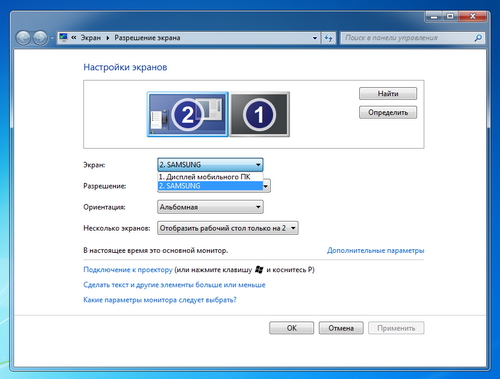Как при подключении hdmi отключить монитор ноутбука. Рассказываем как включать HDMI на ноутбуке.
В последние годы разъем HDMI пользуется все большей популярностью, поскольку в отличие от других портов он имеет способность передавать аудио. Абсолютно все ноутбуки оснащены таким разъемом, благодаря нему можно без проблем подключиться к телевизору и отображать изображение на большом экране. Рассмотрим, что можно предпринять, если не работает HDMI на ноутбуке в зависимости от ситуации.
Что нужно сделать в первую очередь?
Сначала нужно определить, в связи с чем возникла проблема, поскольку способы ее решения могут разниться в зависимости от ситуации.
Распространенное явление — не работает HDMI на ноутбуке с Windows, то есть, после того, как было осуществлено подключение, на экране вы видите лишь пустой рабочий стол. Здесь проблема кроется не в разъеме и не в кабеле. Дело в том, что телевизор тут выступает в качестве расширения экрана лэптопа, т.е. он становится дополнительной областью рабочего стола. Чтобы увидеть окно в данной ситуации, достаточно будет просто передвинуть его влево или вправо.
Для корректной работы этого недостаточно, поэтому необходимо переключить отображение в режим полного дублирования рабочего стола. Чтобы это сделать, действуем следующим образом:
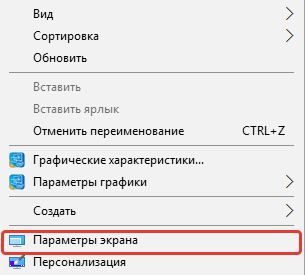
Если не работает выход HDMI на ноутбуке, данный способ поможет устранить проблему.
Лэптоп видит подключение, но на дисплее ТВ отсутствует изображение. В первую очередь нужно проверить соединение. Провод должен сидеть прочно, внимательно осмотрите его на предмет повреждений и перегибов. Если они присутствуют — кабель придется заменить.
Если с кабелем точно все в порядке, повреждений нет, значит нужно проверить, корректное ли гнездо было выбрано. Часто телевизоры имеют одновременно несколько портов, но при этом прием сигнала в настройках установлен только на один порт.
Все в порядке с изображением, но нет звука. В данной ситуации ваша задача — направить сигнал аудио корректно. Для этого выполняем следующее:
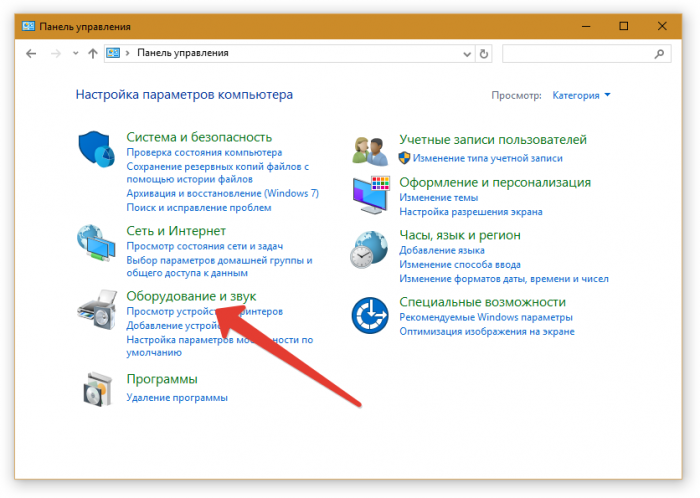
Если перестал работать HDMI на ноутбуке, при этом все вышеперечисленные действия никак не помогли, тогда следует проверить, в рабочем ли состоянии находится сам порт. Иногда они перегорают — естественно, придется нести лэптоп в сервисный центр. Чтоб избежать такой проблемы, нужно обязательно перед соединением отключать от ТВ кабельное, а также спутниковую антенну. Если розетка, которая подает питание, не заземлена, перед подключением отключаем питание от всех устройств.
Стоит отметить, что неприятности подобного плана могут появиться как с портом телевизора, так и с разъемом лэптопа. Чтобы узнать, где именно кроется проблема, подключите другой гаджет, используя HDMI. Если были обнаружены неполадки с одним из устройств, лучше всего обратиться за помощью к профессионалам.
Сервисный центр по ремонту ноутбуков в СПб. Мы делаем нашу работу профессионально, убедитесь сами . Трещина на стекле ноутбука? Требуется замена экрана? — — мы выполним её за один день. Ремонтируем ноутбуки Lenovo, постоянные скидки .
Если у вас появились трудности или возникли вопросы о подключении ноутбука к телевизору через HDMI, эта статья вам поможет в этом разобраться. В этом нет ничего сложного, но есть ряд нюансов, которые нужно предусмотреть. Здесь мы пошагово расскажем, как выполнить подключение правильно.
Кабель для подключения
Чтобы подключить ноутбук к телевизору вам потребуется обыкновенный и бюджетный HDMI-кабель (нет необходимости покупать дорогой кабель). Однако, если у вас телевизор с поддержкой 3D, и вы частенько используете этот режим, то вам будет нужен кабель с поддержкой HDMI версии 1.4 или выше.
Осторожно! Не подсоединяйте кабель к разъему «Выход» (Output), т.к. это может его сжечь или вызвать иную неисправность техники. Все действия производите при выключенном телевизоре и ноутбуке (обязательно выньте штекеры питания из розеток).
Порядок подключения по шагам
Чтобы подключить ноутбук к телевизору через HDMI, первым делом нужно найти необходимый HDMI-разъем. Он расположен на задней или боковой стенке телевизора. При этом часто у телевизора несколько HDMI-разъемов, поэтому вам нужно найти тот, который располагается в блоке «Вход» (Input) и помечен цифрой «1».
Аналогичный разъем необходимо найти на вашем ноутбуке. В принципе, вам подойдет любой HDMI-разъем.
Бывают ситуации, когда телевизор или ноутбук не имеют разъемов HDMI. В этом случае можно воспользоваться переходником с DVI на HDMI, но тогда подключение усложниться и потребует отдельной настройки передачи звука (в этой статье это не описывается). Второй вариант — выбрать иной способ подключения: через Wi-Fi, через VGA, через тюльпаны .
После того, как все разъемы найдены, вам необходимо вставить в них кабель (один конец в ТВ, другой в ноутбук). При этом проверьте плотность соединения — кабель должен быть вставлен до конца.
Вывод изображения через HDMI
После соединения ноутбука с телевизором через HDMI кабель, включите ноутбук и телевизор.
После загрузки ноутбука, нам нужно проверить корректность выставления разрешения экрана. Опишем действия для Windows: вам нужно кликнуть правой кнопкой мышки и в выпадающем меню выбрать «Разрешение экрана» и затем проверить установленные параметры. Если у вас телевизор «Full HD», скорее всего, оптимальное разрешение для него 1920×1080. Если же у вас телевизор «HD Ready», то его оптимум — 1366×768.
У вас есть несколько вариантов соединения ТВ и ноутбука (в зависимости от ваших потребностей).
- Если вы выберете «Дублировать эти экраны», телевизор будет показывать то, что на ноутбуке.
- Если вы выберете «Расширить эти экраны», сделав монитор ноутбука основным, то экран телевизора станет рабочим столом.
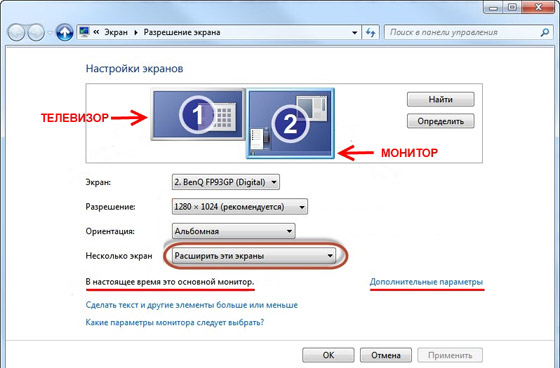
После проверки разрешения экрана, вам нужно выставить частоту обновления экрана. Для этого нужно зайти в «Дополнительные параметры» и выбрать ваш телевизор. Скорее всего, он будет отображаться как монитор (например, «универсальный монитор PnP»), т.к. Windows обычно их все подключенные устройства отображения называет мониторами. Итак, выбрав ваш телевизор, в поле «Качество цветопередачи» вам нужно поставить «True Color (32 бита)», а в поле «Частота обновления экрана» — более 60 Гц. Если ваш телевизор поддерживает частоту 100 Гц, лучше выставляйте ее. Однако вы можете попробовать выставить различные частоты и оценить качество изображения и наличие помех на каждой из них.
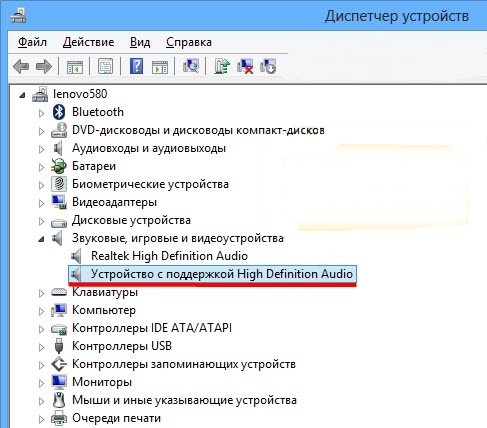
Выводим звук на телевизор через HDMI
Чтобы подсоединить ноутбук к телевизору через HDMI и наладить корректное взаимодействие, помимо картинки необходимо еще и передачу звука настроить.
Если у вас установлен свежий драйвер видеокарты, то проблем в передаче звука быть не должно. Чтобы проверить ваш драйвер, кликните мышкой на значок динамика, расположенный в правом нижнем углу экрана ноутбука. Если вы увидели помимо шкалы громкости значок с названием «Устройство цифрового аудио HDMI» или «Устройство с поддержкой High Definition Audio», то все должно быть в порядке.
Если же не увидели такового значка, то вам нужно найти его через «Диспетчер устройств» (Пуск > Панель управления), выбрав там пункт «Звуковые, игровые и видеоустройства». Если вы увидели там устройство «Устройство с поддержкой High Definition Audio», то настройку звука вы можете сделать через него. Если такого устройства нет, вам потребуется переустановить или обновить драйвер видеокарты.
Возможные проблемы подключения ноутбука к телевизору
Почему телевизор не видит ноутбук через HDMI?
- Неисправность HDMI-кабеля. Используйте другой кабель.
- Неисправность HDMI-входа. Это серьезная проблема, поэтому рекомендуем вам обратиться к телевизионному мастеру.
- Выбран не тот источник входного сигнала. Войдите в меню телевизора и проверьте корректность выбранного входа. Например, может быть так, что кабель подключен к «HDMI-1», а выбран «HDMI-2» или «Component».
На картинке показана неверная настройка. Для перенастройки выберите «Определить» и выберите вручную.
Почему нет звука после подключения ноутбука к телевизору через HDMI?
Бывает, что все сделано корректно, а звука нет. Это может быть связано с тем, что не все модели телевизоров принимают звук на все входные разъёмы. Попробуйте подключить устройства к разным HDMI-разъемам.
Также проблемы могут быть связаны с неисправным кабелем, что можно проверить его заменой.
Почему ноутбук не видит HDMI-кабель от телевизора?
Очень распространенный вопрос и достаточно часто он появляется из-за того, что по умолчанию определяется не тот способ отображения (например, VGA). Для исправления ситуации, вам нужно переопределить способ отображения, выбрав его вручную.
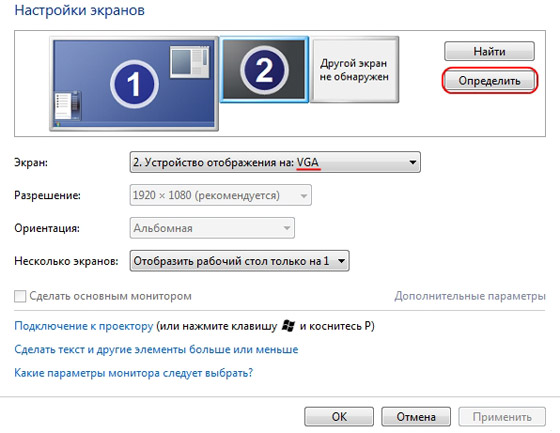
Удачной настройки!
Надеемся, эта статья оказалась вам полезной и помогла решить вопрос, как подключить телевизор к ноутбуку через HDMI.
Вас давно интересует вопрос, для чего нужен HDMI вход? Тогда мы советуем вам до конца прочитать данную статью, в которой будет подробно это объяснено, а так же рассказано о том, какие разновидности данного входа существуют.
Для чего служат HDMI входы?
Данный вид входов появился уже более пяти лет назад, необходимостью в его появлении служило желание людей, напрямую подключать свой телевизор к ноутбуку, без потери при этом качества и скорости картинки. Вы спросите, а разве не для этих целей служит вход VGA? Конечно, именно для этих, но вы должны понимать, что вход VGA является довольно устаревшей разработкой, которая просто ужасно искажает не только качество передаваемой картинки, но и даже звуки, которые постоянно запаздывают из-за маленьких пропускных способностей входа. Вход HDMI же, справляется со всеми этими задачами довольно легко и качественно.
Как подключить телевизор к ноутбуку через данный вход?

•Во-первых, вам понадобится приобрести провод с таким же входом на двух его концах. Обратите свое внимание на то, что помимо обычного входа HDMI существует еще mini HDMI. Они не отличаются по своим пропускным способностям, но на телевизоры как правило устанавливается mini HDMI для того чтобы сделать их легче и тоньше.
•Во-вторых, после того как вы приобретете себе нужный кабель, вам понадобится с его помощью соединить ноутбук и телевизор.
•В-третьих, после выполнения двух предыдущих пунктов, зайдите в настройки телевизора и найдите функцию «Подключение через HDMI», после чего вашу плазму можно будет использовать как большой и удобный экран, который будет показывать все действия выполняемые на ноутбуке.
Стоит упомянуть, что если случайно вы купили шнур HDMI, а нужен mini HDMI, то не расстраивайтесь, а просто пойдите и докупите специальный переходник. Изменений в настройках телевизора для того чтобы вывести качественное изображение после подсоединения с помощью такого рода переходника, не требуется.
Есть ли разница, к какому телевизору подключать ноутбук через данный шнур?
Особой разницы нет, если у вас конечно не телевизор фирмы Samsung, которая улучшила пропускные способности данного порта на всех своих девайсах. Фирма Самсунг не раскрывает своих секретов и не говорит, как она это сделала, но если вы хоть раз посмотрите, как взаимодействует с этим проводом именно их техника, то заметите значительно лучшую и четко воспроизведенную картинку.
Мы надеемся, что данная статья оказалась для вас полезной, и вы теперь знаете о том как, а так же где используются HDMI входы.
Спасибо за внимание и удачи, дорогие друзья!
Как подключить ноутбук к телевизору через HDMI? У меня есть ноутбук с портом HDMI и простенький телевизор LG с тремя портами… передо мной задача рассказать вам как телевизор использовать как монитор. Для чего это нужно? — Все просто, вариантов может быть много, первое что приходит на ум — это просмотр фильмов или фотографий… на маленьком экране ноутбука разглядывать не очень приятно!
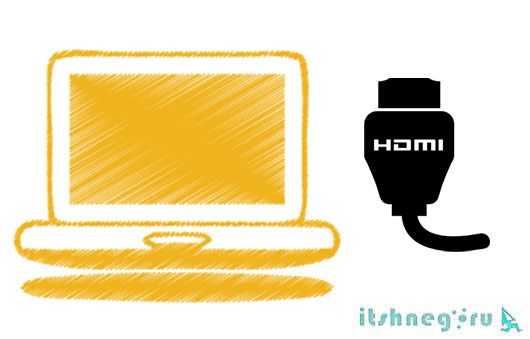
На самом деле нет ничего проще. Практически в каждом ноутбуке или даже компьютере присутствует порт HDMI — он служит для передачи видео в высоком разрешении в цифровом виде, к тому же по тому же кабелю передается и звук.
Итак, для вывода картинки с ноутбука на монитор нам нужно всего лишь кабель HDMI и телевизор с таким же портом… ну и пару минут на настройку видеоадаптера на работу с несколькими мониторами.
Пару лет назад помню были целые баталии по поводу HDMI кабелей, ведь разброс цен был просто колоссальный… были и по 300 рублей, а рядом висели и по 3000 рублей. Чем они отличаются и в чем такая разница никто объяснить не мог. В итоге как оказалось особой разницы в нем нет, главное чтобы качество было достойное, чтобы в руках не развалился… так же обратите внимание на версию HDMI, в момент написания заметки был последним 1.4

Первым делом нужно выключить ноутбук и телевизор, чтобы не повредить порты на телевизоре или ноутбуке… обратите внимание что если в телевизоре есть несколько портов HDMI, то нужно запомнить в какой именно порт было произведено подключение.

На ноутбуке обычно один порт HDMI и выглядит он как на картинке ниже… спутать вы его вряд ли сможете, хотя некоторые умудряются пихать туда флешки.

Итак, после того как вы подключили ноутбук к телевизору через HDMI кабель, то нам в телевизоре нужно сменить источник сигнала…. если там была антенна, то нам нужно сменить ее на нужный нам HDMI порт. На моем телевизоре LG для этого служит кнопка «INPUT»

И кнопками выбираем HDMI1 (именно сюда мы и подключили кабель)
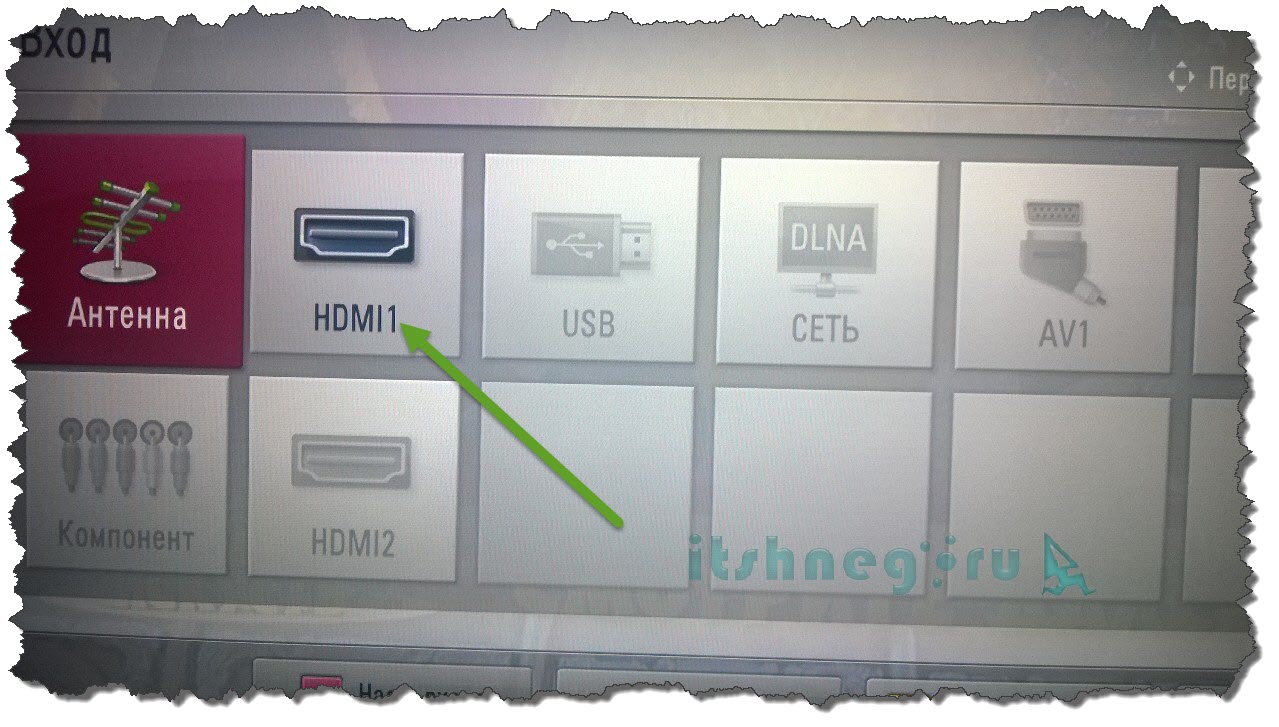
Собственно с подключением на этом все, теперь нужно настроить видеокарту на вывод изображения на несколько мониторов.
Как подключить ноутбук к телевизору через HDMI — Настраиваем видеоадаптер
Как только вы подключили к ноутбуку телевизор — то рабочая область экрана ноутбука расширится на телевизор, т.е. вы можете работать в ворде к примеру, а на телевизоре смотреть фильм запущенный с ноутбука, однако иногда нужно сделать клон экрана, чтобы экран телевизора дублировал изображение с монитора ноутбука.
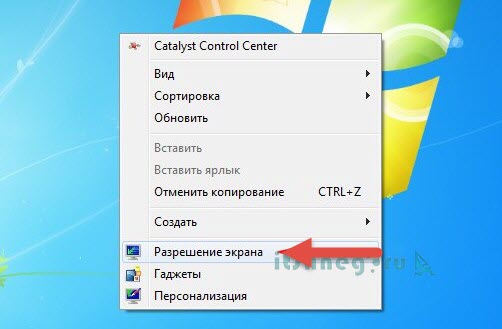
Как видите можно выбрать вариант «Дублировать рабочий стол на 1 и 2», возможно у вас это может называться немного иначе.
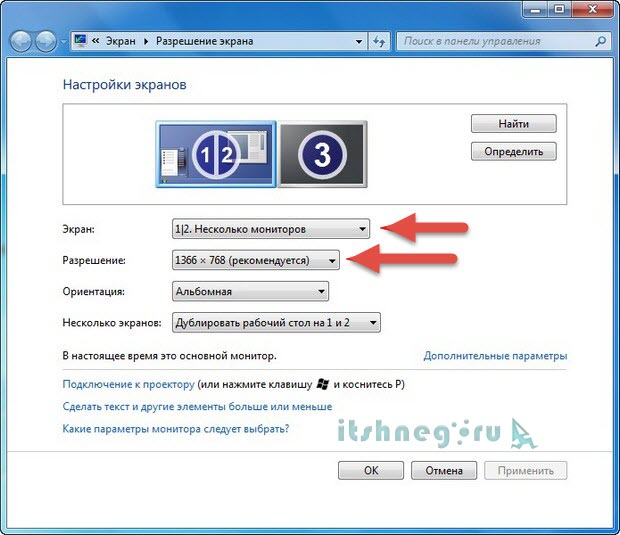
P.S. Ну вот мы и разобрались как подключить ноутбук к телевизору через HDMI, как видите ничего сложного тут вовсе и нет, нужно лишь разобраться что, как и куда подключить, а настройки тут минимальные!
Как отключить экран на ноутбуке при подключении к телевизору
Отключение экрана ноутбука при подключенном телевизоре
Иногда мы просто не понимаем, как выполнить весьма простую задачу, например, отключить экран ноутбука, если в данный момент в качестве дисплея используется телевизор. Итак, как же его отключить?
На самом деле все очень просто. Необходимо лишь воспользоваться функциональными клавишами вашего ноутбука. Во всех современных ноутбуках, имеются функциональные клавиши, позволяющие, например, изменить яркость подсветки экрана, либо уменьшить/увеличить громкость динамиков, либо отключить монитор ноутбука.

Для чего это необходимо делать? Да просто для того, чтобы не расходовать лишнюю электроэнергию.
На многих ноутбуках в качестве функциональных клавиш используется клавиша «Fn» в связки с клавишей их верхнего ряда клавиатуры. Изучите инструкцию к своему ноутбуку, и удостоверьтесь, где находится клавиша отключения экрана ноутбука и как вообще пользоваться функциональными клавишами именно на вашем ноутбуке.
Также вы можете изучить таблицу, приведенную ниже, которая предназначена для понимания того, как работать с несколькими мониторами, используя лишь функционал, заложенный в операционную систему Windows. Специалисты Microsoft продумали за вас многие функции, которые будут необходимы для удобной работы с несколькими мониторами, особенно если ваша задача не просто посмотреть фильм на телевизоре через ноутбук, а например, выступить с презентацией. Или вы работаете с несколькими мониторами, в виду весьма большого количества данных, которые необходимо, чтобы отображались сразу на всех экранах, подключенных к вашему компьютеру.
Впрочем, если ваша задача все-таки посмотреть фильм и отключить монитор ноутбука, чтобы не расходовать лишнюю электроэнергию, самым оптимальным способом, будет разобраться с функциональными клавишами вашего ноутбука, а для этого воспользоваться инструкцией данной вам при покупке компьютера.
Сочетания клавиш (функция Windows) для работы с несколькими мониторами.
| Клавиши | Действие |
| Win + ⇑ Shift + ← | Переключиться на левый монитор. |
| Win + ⇑ Shift + → | Переключиться на правый монитор. |
| Win + ⇑ Shift + ← | Перемещение окна на левый монитор. |
| Win + ⇑ Shift + → | Перемещение окна на правый монитор. |
| Win + P | Выбор режима отображения презентации. |
(6 голосов, в среднем: 3.7 из 5)
Как отключить экран ноутбука при подключении к телевизору через HDMI
Как отключить экран ноутбука при подключении к телевизору через HDMI
Раньше подключить ноутбук к экрану телевизора было проблематично. Однако, относительно недавно быть изобретен и массово внедрен HDMI кабель. Такой кабель предназначен для прямого подключения вашего ноутбука к телевизору для просмотра изображения уже на экране телевизора, а не ноутбука.
Для того, чтобы подключить ноутбук к телевизору, необходимо взять HTMI кабель и одним концом подключить ноутбук, а вторым концом подключить телевизор. Далее на телевизоре необходимо выбрать в качестве сигнала именно этот HDMI выход. Готово! Изображение будет выводить на экран телевизора.
Однако, изображение также останется и на экране вашего ноутбука. Так как это напрямую влияет на потребляемую электроэнергию, а вы соответственно платите больше денег за коммунальные платежи, то необходимо изображение с экрана ноутбука убрать.

Делается это весьма просто. Абсолютно любой ноутбук оснащен горячими клавишами, которыми можно отключить экран. Для этого нажмите горячую клавишу Fn + F5 и готово!
Разумеется, на конкретно вашем ноутбуке делаться это может другим способом, но то, что такие клавиши у вас есть — это однозначно!
Второй способ также простой, но немного более запутанный нежели первый. Вам необходимо войти в настройки экрана (Рабочий стол — правой кнопкой мыши — Свойства экрана) и выбрать там в соответствующем разделе с мониторами, ваш телевизор, отключив свой экран ноутбука.
Таким образом происходит отключение экрана ноутбука при подключении к телевизору через HDMI.
Вы можете и не отключать изображение, если вам необходимо например, смотреть изображение на телевизоре, при этом производить манипуляции мышью на экране ноутбука. Решать вам!
Как отключить монитор на ноутбуке при подключении к телевизору
Сегодняшняя статья, будет посвящена такой теме, как отключение экрана ноутбука при подключении его к телевизору. Зачем оно надо?
Давайте рассуждать. Вы собрались посмотреть фильм, однако, смотреть его на дисплеи ноутбука весьма сложно, так как в лучшем случае его диагональ будет 17 дюймов, что весьма мало для нормального просмотра.
Однако, для тех кто владеет современными ноутбуком и телевизором, не составит труда подключить этот самый ноутбук к телевизору и наслаждаться просмотром фильмов на большом экране.
Делается это просто. Вы берете HDMI кабель, подключаете один конец в ноутбук, а второй в телевизор. В настройках телевизоры, выбираете отображение с текущего HDMI выхода и готово!
Однако, в такой момент изображение на мониторе также остается активным. Зачем оно вам? Сами подумайте, дополнительный экран в виде вашего монитора ноутбука будет тянуть лишнее электричество. Лучше этот экран отключить.
Для отключения экрана, вы можете воспользоваться горячими клавишами своего ноутбука. Обычно, зажав клавишу Fn + F5, происходит отключение или включение экрана.

Разумеется набор клавиш у каждого свой, в зависимости от производителя ноутбука, однако, в любой модели ноутбука будет горячая клавиша, которая предназначена для отключения экрана.
Также в свойствах экрана, которые доступны при нажатии правой кнопкой по Рабочему столу и выбору Свойства экрана, можно выбрать в качестве экрана, один их подключенных к ноутбуку экранов и собственно им и пользоваться.
Ниже приведена таблица для работы с несколькими мониторами, быть может она будет вам полезна.
Сочетания клавиш (функция Windows) для работы с несколькими мониторами.
| Клавиши | Действие |
| Win + ⇑ Shift + ← | Переключиться на левый монитор. |
| Win + ⇑ Shift + → | Переключиться на правый монитор. |
| Win + ⇑ Shift + ← | Перемещение окна на левый монитор. |
| Win + ⇑ Shift + → | Перемещение окна на правый монитор. |
| Win + P | Выбор режима отображения презентации. |
Как переключить видео с ПК на телевизор, а монитор выключить (погасить)
Довольно часто пользователи компьютеров и ноутбуков прибегают к имеющейся возможности подключения второго монитора или вовсе телевизора. Это делается для того, чтобы, к примеру, выводить воспроизводящийся на компьютере фильм на телевизор.
Хотя это и удобно, но имеются и проблемы при таком сценарии использования компьютера. Если конкретизировать, то речь идёт о работающем дисплее компьютера и ноутбука, хотя в этот момент он совершенно не нужен, т.к. весь взор направлен на подключенный телевизор. Если вы столкнулись с этой проблемой и вам небезразличен ресурс дисплея вашего ноутбука или монитора, что подключён к используемому вами ПК, то данный материал, несомненно, будет вам очень полезен.
Несомненно, можно просто воспользоваться кнопкой включенияотключения питания на мониторе, но это не очень изящно. А с дисплеем ноутбука такое и вовсе не пройдёт, ведь у него нет отдельной кнопки отключения.
Разработчики операционной системы Windows в курсе данной проблемы и создали для её решения специальный системный инструмент, который позволяет быстро переключать вывод изображения с главного на второстепенный монитор или телевизор, дублировать изображение или расширять его сразу на несколько подключенных устройств вывода видеоинформации.
Для его использования даже не требуется искать соответствующие опции и пункты в каком-либо из многочисленных меню, что имеются в операционной системе Windows. Для вызова инструмента следует нажать на клавиатуре комбинацию клавиш Win + P
Где находятся данные клавиши, можно увидеть на изображении.

После нажатия на экране появится меню из нескольких пунктов. Стрелочками осуществляется переход между пунктами, а клавишей Enter – выбор.

Меню достаточно информативно и в дополнительном описании не нуждается. Просто выберите необходимый режим работы, при условии подключенного второго дисплея или телевизора, и нажмите клавишу ввода. Выбрав вариант «Только второй экран» (или подобное), вы переключите видеосигнал с компьютера на дополнительно подключенное устройство вывода изображения, к примеру, телевизор.
Если вам необходимо будет вернуть вывод источника видеосигнала обратно на основной дисплей, то просто вызовите озвученной ранее комбинацией клавиш соответствующее меню и выберите пункт «Только экран компьютера». Всё достаточно просто.
Если вам понравилась статья, стиль её изложения, то вам стоит подписаться на анонсы новых статей, что выходят на нашем сайте IT-Actual.ru
Как отключить монитор на ноутбуке, и зачем это нужно?



Некоторые пользователи ноутбуков предпочитают работать за экранами с большой диагональю, подключая для этого к устройству внешний монитор. В некоторых случаях такой экран может понадобиться, если вышла из строя матрица (чтобы не тратить деньги на ее замену).
Также важно знать, что дисплей мобильного компьютера значительно расходует заряд аккумулятора. Если вы используете устройство просто для прослушивания музыки, то можете выключить дисплей, чтобы увеличить продолжительность работы от батареи. Разберемся, как отключить монитор на ноутбуке.
Сохраняем заряд аккумулятора

Если вы включили громко музыку на ноутбуке и отошли от него, то дисплею совсем необязательно расходовать заряд батареи. С помощью сочетания клавиши Fn и соответствующей кнопки экрана на ноутбуке можно потушить монитор, тем самым увеличив продолжительность работы без аккумулятора. Обычно клавиша, отвечающая за дисплей, находится в верхнем ряду вспомогательных кнопок F1-F12.
Кстати, с помощью сочетания кнопок вы можете увеличивать и уменьшать громкость, яркость и даже переворачивать экран ноутбука, то есть изображение на нем. Последнее используют чаще на персональных компьютерах, чем на портативных устройствах.
Читайте также: Как превратить аналоговую систему видеонаблюдения в цифровую
Также вы можете настроить отключение дисплея на ноутбуке в параметрах электропитания. Через заданный вами определенный интервал времени операционная система может самостоятельно как отключить монитор на ноутбуке, так и отправить его в спящий режим, если это необходимо.
Что такое режим монитора на ноуте и как его активировать
Как уже говорилось, для активизации экрана ноута существуют функциональные клавиши. Они же позволяют изменять яркость дисплея. Узнать ответственные за эту функцию кнопки можно по нарисованному на них солнцу.

Нажать на нужную клавишу можно одновременным нажатием на нее и на Fn.
Стоит сказать, что ноутбук может работать в режиме монитора для пк. Настройки аналогичны настройке второго экрана. Обязательное условие — в ноуте должен быть видеовход.
Подключение телевизора к компьютеру через HDMI
Без HDMI порта сегодня не конструируется ни одно мультимедийное устройство. Многие считают этот способ наиболее удобным и качественным способом выведения изображения с компьютера на экран телевизора, поэтому разберем подробнее, что он представляет.
HDMI порт выглядит следующим образом:
Данная аббревиатура расшифровывается как High Definition Multimedia Interface, то есть мультимедийный интерфейс высокого разрешения. Алгоритм подключения состоит из следующих пунктов:
- Оба устройства необходимо отключить во избежание сжигания портов.
- Один конец HDMI-кабеля подключается к компьютеру, а другой – к телевизору. Сам кабель выглядит следующим образом:

Видео — Как подключить телевизор к компьютеру через HDMI и VGA
Понравилась статья? Сохраните, чтобы не потерять!
Современные технологии позволяют нам совершенствовать свою бытовую жизнь. Электронные девайсы упростили нашу жизнь настолько, что представить день, проведенный без электронных устройств практически невозможно. Однако зачастую мы упускаем большую часть возможностей нашей техники.
Выключаем экран мобильного ПК при применении дополнительного девайса

Если вы собрались пользоваться внешним монитором большего размера и разрешения, а дисплей ноутбука вас только отвлекает, то вы можете:
Читайте также: Как настроить тарелку МТС на спутник самостоятельно
- В параметрах экрана настроить отображения только на внешний дисплей.
- Прикрыть крышку ноутбука или закрыть ее полностью, после чего экран погаснет. Правда, в этом случае вам будут недоступны клавиатура и тачпад ноутбука и придется подключать дополнительные манипуляторы.
Если вы повредили или разбили матрицу портативного компьютера и используете теперь только внешний дисплей, то специалисты советуют отключить шлейф матрицы от материнской платы. Если вы не знаете, как отключить монитор ноутбука физически, как его разобрать, то мы не советуем вам пытаться сделать это самостоятельно. Обратитесь в специализированный сервисный центр. Неисправная матрица может привести к выходу из строя всей материнской платы ноутбука по электропитанию.
Иногда мы просто не понимаем, как выполнить весьма простую задачу, например, отключить экран ноутбука, если в данный момент в качестве дисплея используется телевизор. Итак, как же его отключить?
На самом деле все очень просто. Необходимо лишь воспользоваться функциональными клавишами вашего ноутбука. Во всех современных ноутбуках, имеются функциональные клавиши, позволяющие, например, изменить яркость подсветки экрана, либо уменьшить/увеличить громкость динамиков, либо отключить монитор ноутбука.

Для чего это необходимо делать? Да просто для того, чтобы не расходовать лишнюю электроэнергию.
На многих ноутбуках в качестве функциональных клавиш используется клавиша «Fn» в связки с клавишей их верхнего ряда клавиатуры. Изучите инструкцию к своему ноутбуку, и удостоверьтесь, где находится клавиша отключения экрана ноутбука и как вообще пользоваться функциональными клавишами именно на вашем ноутбуке.
Также вы можете изучить таблицу, приведенную ниже, которая предназначена для понимания того, как работать с несколькими мониторами, используя лишь функционал, заложенный в операционную систему Windows. Специалисты Microsoft продумали за вас многие функции, которые будут необходимы для удобной работы с несколькими мониторами, особенно если ваша задача не просто посмотреть фильм на телевизоре через ноутбук, а например, выступить с презентацией. Или вы работаете с несколькими мониторами, в виду весьма большого количества данных, которые необходимо, чтобы отображались сразу на всех экранах, подключенных к вашему компьютеру.
Впрочем, если ваша задача все-таки посмотреть фильм и отключить монитор ноутбука, чтобы не расходовать лишнюю электроэнергию, самым оптимальным способом, будет разобраться с функциональными клавишами вашего ноутбука, а для этого воспользоваться инструкцией данной вам при покупке компьютера.
В этой статье я расскажу, как подключить ноутбук к телевизору: без проводов или через кабель.
Разберу способы соединения через разные виды разъёмов, а также покажу, как настроить Windows после подключения к ТВ.
Если у вас два монитора
Если у вас к компьютеру/ноутбуку подключен еще один доп. монитор — то один из них можно быстро выключить с помощью вкладки «Проецирование».
Для ее быстрого вызова можно использовать:
- сочетание 1: Win+P
- сочетание 2: Fn+F4(или др. функциональная клавиша, в зависимости от модели вашего устройства. См. скрин ниже).

Fn+F4 — настройка проецирования (ноутбук HP Pavilion)
Собственно, панель проецирования появляется справа: в ней вы можете по одному клику мышки выбрать на какой монитор устройство будет подавать изображение (а какой выключить).
Читайте также: Обзор ТВ Бокса Alfawise Z28 PRO на базе SOC Rockchip RK3328

Блокирование компьютера и выключение монитора в один клик
Остался не решенным вопрос, как одновременно заблокировать компьютер и погасить монитор, чтобы защитить свой компьютер от любопытных глаз. Ведь если сначала заблокировать компьютер, то не получится выключить програмнный дисплей, а если сначала выключить монитор, то нажатие WIN + L включит его обратно. Выходов из этой ситуации есть два.
Можно воспользоваться выставленной заранее задержкой в выполнении выключения монитора. Для этого в свойствах ярлыка нужно ввести дополнительный параметр и вся команда будет выглядеть примерно так:
где 3000 — это задержка в миллисекундах. Теперь если просто запустить ярлык, то через 3 секунды выключится монитор, а если в этот период времени нажать на клавиатуре комбинацию клавиш WIN + L , то заблокируется заодно и компьютер. Задержку можно выбрать произвольно на свой вкус.
Второй способ подразумевает создание командного файла. В нем будет всего две строчки кода, пути естественно у каждого будут свои.
Теперь если запустить этот командный файл или ярлык на него, то мы одним действием сразу блокируем компьютер и выключаем дисплей, а задержка пригодится, чтобы успеть убрать руки с мышки и клавиатуры.
Напоследок хотим отметить, что Nircmd многофункциональная утилита и умеет выполнять большое количество других действий. В случае, если просто погасить дисплей вам скучно, то можете воспользоваться командой screensaver , которая запустит штатный cкринсейвер. Обо всех остальных ее возможностях можно прочитать в файле справки.
Расположение входа HDMI на ПК
Ввиду всех вышеперечисленных преимуществ, большое количество людей стремиться подключить телевизор или монитор через HDMI к компьютеру. Тут и возникает первая проблема: не все знают, где находится данный интерфейс на ПК. Ответ довольно прост: на задней панели системного блока
. Он расположен на видеокарте, рядом с одним из нескольких дополнительных интерфейсов, подобного назначения:
Для наглядности можете обратить свое внимание на фото.
Если данный разъем отсутствует на задней панели вашего компьютера – не беда. Ниже рассмотрим несколько решений этого.
Как сделать HDMI выход на компьютере, если он отсутствует
Бывают ситуации, когда на задней панели системного блока нет интерфейса HDMI. Это, в первую очередь, объясняется возрастом видеокарты. На более ранних моделях этот разъем полностью отсутствовал.
Если вы являетесь обладателем устаревшей видеокарты, но вам очень нужен данный вход
– существует два выхода как сделать HDMI на компьютере:
- Сменить видеокарту на более современную
. Тут потребуются финансовые вложения, при чем ощутимые, так как новенькая видеокарта (особенно игровые аналоги) стоят не мало. - Подобрать переходник с вашего интерфейса на HDMI
. Это можно сделать, как в магазине компьютерных комплектующих, так и через интернет. В данном случае сумма вложений будет значительно ниже.
Выбирайте вариант, который вам наиболее подходит.
Универсальный способ для любого телевизора на Smart TV
Все устройства со «Смарт ТВ» имеют похожий набор функций и начинку. Поэтому принцип блокировки рекламы на любом умном телевизоре одинаков. Различаться могут названия разделов, но, если знать основное правило, можно справиться без подробной инструкции.
Чтобы отключить рекламу на любом «Смарт ТВ», будь то «Самсунг», LG или другой бренд, нужно сделать следующее:
- найти строку ДНС;
- ввести в нее IP, который подключит AdBlock.

Приложение блокировки рекламы активируется для Ютуб.
AdBlock для Smart TV – это приложение блокировки, которое активируется таким образом.
Принцип его работы таков:
- найти настройки;
- открыть раздел «Сети» и/или IP;
- в строке DNS ввести нужный адрес.
Пользуясь этим способом, вы сможете отключить маркетинговые окна на вашем телевизоре.
Напомню, что подключение к DNS не убирает рекламу из видеороликов на платформе YouTube. Поэтому, если вы все еще не можете смотреть «Ютуб» без рекламы на телевизоре, то для этого есть сторонние приложения, которые можно скачать в браузере.
Как вывести изображение с ноутбука на телевизор через USB кабель
Каждый современный телевизор оснащен USB портом, который можно использовать для подключения ноутбука и просмотра на большом экране различных данных. Воспроизвести можно не только фотографии, но и фильмы.
Подсоединив разъемы, компьютер оповестит вас об обнаружении нового оборудования и готовности с ним общаться. Вы можете использовать любой USB порт на компьютере. Итак, чтобы подключить ноутбук к телевизору, сделайте следующее:
Читайте также: Схема. УКВ радиоприемник на основе тюнера автомагнитолы
- Выключите телевизор и компьютер. Делается это для того чтобы не сжечь порты, не игнорируйте это правило.
- Подсоедините штекер кабеля USB-USB одной стороной к ноутбуку, а другой к телевизору (сзади или сбоку).
- Включите телевизор и компьютер.
- Можете наслаждаться просмотром. Чтоб вы понимали, компьютер будет видеть ноутбук, как обычную флешку .
Смотрите также
Сломался телевизор и вы не знаете, что делать? Пройдите небольшой тест и узнайте, как лучше отремонтировать ваш телевизор.
Когда необходимо удалить Youtube с ТВ?
Если вы установили Ютуб к себе на телевизор (смотрите, как подключить Ютуб к телевизору, по ссылке), то смогли оценить все возможности нового способа просмотра роликов. Изображение, которое можно просматривать более детально, яркие цвета, относительно удобное управление и поддержка всех языков. Но бывают случаи, когда приложение необходимо убрать с устройства:

- в случае смены владельца бытовой техники: переезд, сдача жилья в аренду;
- ограничение доступа к контенту детям. На этом мы остановимся подробнее в одном из разделов;
- нежелание пользоваться видеохостингом в дальнейшем.
Почему после включения компьютера или ноутбука высвечивает черный экран
При неисправном мониторе или кабеле между ним и пк может появляться черный экран.

Однако, это не единственная причина, почему изображения на экране нет.
Среди других причин:
- проблема в загрузке операционной системы;
- лечение компьютера антивирусом. В этой ситуации может не загружаться рабочий стол;
- использование пиратской Windows;
- неисправность деталей системного блока. Проверить нужно видеокарту, материнскую плату, оперативную память, блок питания;
- неправильно установлены драйвера.
Выключить экран ноутбука по нажатию кнопки выключения
Еще один вариант – это отключение экрана по нажатию кнопки выключения ноутбука. В этом случае функция кнопки выключения переопределяется на отключения экрана.
Windows 10
В Windows 10 для этого нужно открыть « Управление электропитанием », так как это описано выше, и перейти по ссылке в « Дополнительные параметры системы ».
После этого откроется окно с дополнительными настройками электропитания. Здесь нужно перейти по ссылке « Действия кнопок питания ».
В результате откроется окно с настройками кнопок ноутбука. Здесь можно настроить отключение экрана (дисплея) по нажатия кнопки питания, кнопки сна или при закрытии крышки ноутбука.
Windows 7
В Windows 7 опция отключения дисплея по нажатию на кнопку выключения ноутбука настраивается схожим образом. Для этого откройте « Панель управления », перейдите в раздел « Оборудование и звук – Электропитание » и нажмите на ссылку « Действие кнопки питания » в левой части окна.
В результате откроется окно с настройками кнопок ноутбука. Здесь можно настроить отключение экрана (дисплея) по нажатия кнопки питания, кнопки сна или при закрытии крышки ноутбука.
Обратите внимание, набор доступных опций зависит от конфигурации ноутбука. В некоторых случаях отключение дисплея невозможно. В этом случае данная опция будет отсутствовать в списке (как на скриншоте вверху).
Как убрать рекламу на YouTube
Чтобы отключить рекламу на «Ютубе», нужно убедиться, что ваш телевизор настроен на Smart TV, и затем выбрать один из вариантов ниже:
- Подключиться к DNS. Этот способ убирает только навязчивые баннеры и уведомления, но не рекламу из видеороликов на данной платформе. Я рассмотрю эту схему подробнее для Samsung и LG.
- Установить специальное стороннее блокирующее приложение, например YouTube Vancer (если вы пользуетесь устройством на «Андроид ТВ»), Smart YouTube TV или StopAd. Эти программы удаляют ненужное в видео и открывают доступ к возможностям пакета «Ютуб Премиум». Скачать их можно во встроенном браузере на вашем «Смарт ТВ».
- Купить пакет YouTube Premium.
- Перейти на платформу «YouTube Детям». Реклама на ней не убирается полностью, но ее количество уменьшается. Приложение можно скачать в App Store или Google Play.
Samsung Smart TV
Имея «Смарт ТВ», можно убрать рекламу не только с сервиса YouTube, но и со всего телевизора. Для этого существует один вариант – подключение к AdBlock.

AdBlock поможет убрать рекламу со всего телевизора.
Чтобы произвести его, нужно следовать инструкции:
- Открыть настройки.
- Найти «Сеть» и перейти в этот раздел.
- В «Состоянии сети» (если есть) найти графу DNS.
- В строке DNS поменять IP-адрес на 176.103.130.130 и ввести его вручную. Если это не сработало, попробовать другой адрес: 176.103.130.131, 176.103.130.132.
С этого момента экран телевизора должен стать свободным от баннеров и уведомлений.
LG Smart TV
Схема отключения на «Смарт ТВ» на LG несильно отличается от таковой на Samsung TV. Названия разделов могут немного разниться, но можно руководствоваться той же инструкцией.

LG Smart TV имеет аналогичную схему отключения рекламы.
Схема работы с LG:
- Открыть настройки.
- Перейти в раздел «Сеть»/»Подключения», далее – «Расширенные настройки».
- Убрать галочку с пункта «Автоматическое подключение».
- Ввести в строку с DNS тот же IP-адрес: 176.103.130.130.
Также читайте: Особенности тарифа YouTube Premium для студентов — варианты подписок
Почему монитор мигает разными цветами при включенном компьютере
О неполадках в работе свидетельствует не только черный экран, но и разноцветное мигание.

Причины этой неисправности обычно в следующем:
- поломка или плохое подключение кабеля;
- неисправность монитора;
- проблема в видеокарте. Часто помогает переустановка драйвера.
- https://tehmo.com/kak-otklyuchit-ekran-noutbuka-ne-vyiklyuchaya-ustroystvo-i-kogda-eto-mojet-prigoditsya-7710p.html
- https://ichip.ru/sovety/kak-vyklyuchit-monitor-kombinaciejj-klavish-137114
- https://ocomp.info/kak-vyiklyuchat-monitor.html
- https://GamesQa.ru/noutbuki/kak-otklyuchit-ekran-na-noutbuke-ne-vyklyuchaya-ego-16802/
- https://Ruboost.ru/poleznye-programmy/7-sposobov-vy-klyuchit-e-kran-windows-10/
- https://compfonyk.com/kak-otklyuchit-osnovnoy-monitor-noutbuka/
- https://exadmin.ru/kak-otklyuchit-monitor-na-noutbuke-i-zachem-eto-nuzhno/
- https://comp-security.net/%D0%BA%D0%B0%D0%BA-%D0%B2%D1%8B%D0%BA%D0%BB%D1%8E%D1%87%D0%B8%D1%82%D1%8C-%D1%8D%D0%BA%D1%80%D0%B0%D0%BD-%D0%BD%D0%B0-%D0%BD%D0%BE%D1%83%D1%82%D0%B1%D1%83%D0%BA%D0%B5/
- https://InfoCom-soft.ru/ustrojstva/kak-otklyuchit-monitor.html
- https://kaknastroitt.ru/kak-uvelichit-vremja-raboty-jekrana-windows-7/
- https://exadmin.ru/kak-vklyuchit-monitor-klaviaturoy/
- https://pocomp.ru/kak-vklyuchit-monitor-na-kompyutere-s-pomoschyu-klaviatury-na-windows/
Сторонними программами
Сторонние программы также используют передачу информации по локальной сети. Поэтому, подключив ноутбук к ПК по слабенькому «вайфаю», HD-видео на экране ноутбука с этого ПК посмотреть не удастся — картинка будет безбожно «тормозить». Однако некоторые преимущества у использования сторонних программ есть: это относительная простота настройки и универсальность применения на различных версиях различных операционных систем.
Например, у самой распространенной программы Teamviewer есть дистрибутивы для всех актуальных версий Windows, Mac OS, linux, Android и iOS. С ее помощью к экрану ПК под управлением одной из этих систем можно получить доступ практически с любого мобильного устройства или компьютера. При установке Teamviwer на ПК вам автоматически выдается ID и пароль, введя которые в окне программы на другом компьютере, вы получите полный доступ к экрану.

Программа Teamviwer бесплатна для некоммерческого использования. Существует и множество других программ с аналогичными возможностями: Chrome Remote Desktop, AnyDesk, Splashtop, различные VNC-клиенты (TightVNC, UltraVNC) и другие.
Как видите, хоть просто «воткнуть» ноутбук вместо монитора, скорее всего, не получится, способы передачи видеоинформации с видеокарты компьютера на экран ноутбука имеются — и они довольно разнообразны. Остается только выбрать подходящий.
Источник https://offlink.ru/wi-fi/as-with-connecting-hdmi-disconnect-the-laptop-monitor-we-tell-how-to-include-hdmi-on-a-laptop/
Источник https://pochinka-tv.ru/stati/kak-otklyuchit-ekran-na-noutbuke-pri-podklyuchenii-k-televizoru.html
Источник https://pokemon-world.ru/oborudovanie/kak-otklyuchit-noutbuk-ot-televizora.html